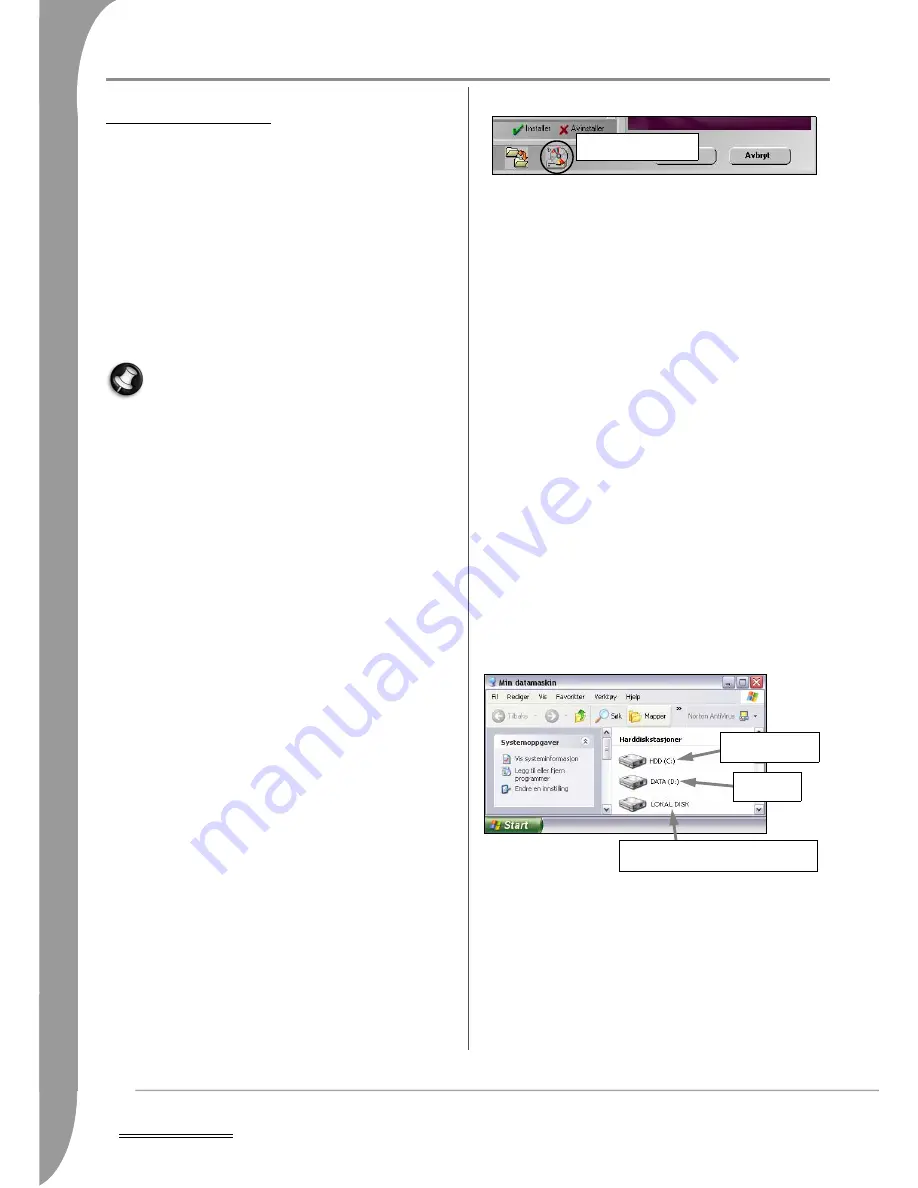
214 -
Hjelpdesk
H
JELPDESK
T
RYGG
DATABEHANDLING
For å få mest mulig nytte og glede av din nye datamaskin og sikre at
den fungerer jevnt og godt lenge, bør du bruke programmene
nedenfor og regelmessig utføre de handlingene som er beskrevet i
denne håndboken.
Vedlikehold
Packard Bell Master CD/DVD Creator
Med
Master CD/DVD Creator
kan du lage en sikkerhetskopi av
gjenopprettingsdataene lagret på harddisken din, til en "Master
DVD" eller et sett med "Master CDer". Når du lager denne kopien
har du valget mellom enten å opprettholde gjenopprettingsdataene
på datamaskinen (sterkt anbefalt) eller å slette dem for godt og bare
ta vare på en kopi på Master DVD/CDer.
Noen datamaskiner leveres med Master DVD/-CDer i stedet
for gjenopprettingsdata på maskinens harddisk. I så fall er
Master CD/DVD Creator-programmet unødvendig.
Hvis det i utgangspunktet ikke var noen CD- eller DVD-
brenner på maskinen og du legger til en senere, kan du
installere Master CD/DVD Creator. Det kan du gjøre ved å
bruke Smart Restore til å installere både Master CD/DVD
Creator og brennerprogrammet levert av Packard Bell.
Du må lese alt nøye før du bruker Master CD/DVD Creator!
✓
Gjenopprettingsdataene inneholder alle de programmene som i
utgangspunktet ble levert med datamaskinen, inklusive opera-
tivsystemet. Det leveres ingen enkeltkopier av Windows-platene
og Microsofts hjelpeprogrammer.
✓
Hvis du sletter gjenopprettingsdataene fra datamaskinen, vil du
ikke lenger kunne bruke alle valgmulighetene i Packard Bells
gjenopprettingsprogram (inklusive gjenoppretting av dine person-
lige data og innstillinger) og gjenopprettingsprosessen vil ta opptil
1 time.
✓
Master DVDen/-CDene du lager kommer bare til å inneholde
den programvaren som i utgangspunktet var på maskinens hard-
disk da den forlot fabrikken. Dine personlige filer og andre pro-
grammer du har installert blir IKKE kopiert.
✓
Du kan bare lage ett sett med Master DVD/-CDer for datamask-
inen din.
Sjekkliste for Master CD/DVD Creator
✓
En tom DVD med skrivetilgang eller flere CD-Rer. Bruk ikke
redigerbare CDer eller DVDer.
✓
Brennerprogrammet som var forhåndsinstallert av Packard Bell
på datamaskinen din.
✓
En markørpenn til merking av CDene. Bruk ikke klistrelapper på
plateoverflatene.
✓
Dette vil ta litt tid. Mens brenningen pågår, må du ikke slå av
maskinen eller kjøre andre programmer. Forsikre deg om at anti-
virusprogrammet, skjermspareren og strømsparingsmodus er
deaktivert (ikke glem å reaktivere antivirusprogrammet etterpå).
✓
Skulle det oppstå et strømbrudd mens du oppretter Master
DVDen/-CDene, må du starte opp Master CD/DVD Creator på
nytt så snart det er mulig. Programmet kontrollerer automatisk
at gjenopprettingsfilene dine fungerer som de skal.
Opprette Master DVD/-CDer
1. Du kan starte
Master CD/DVD Creator
fra
Smart Restore
(Start
> Alle programmer > Packard Bell Support > Smart Restore). Du
får instruksjoner på skjermen gjennom hele prosessen. Les dem
nøye!
2. Programmet oppretter én plate av gangen. En teller nederst til
venstre i vinduet viser hvor mange plater det gjenstår å lage og
hvor mange plater som hittil er laget. Når det har fullført, sjekker
programmet hver plate for feil.
3. Etter å ha laget platene, har du valget mellom enten å oppret-
tholde gjenopprettingsdataene på datamaskinen eller å slette
dem for godt og bare ta vare på en kopi på Master DVD/CDer.
Vi anbefaler på det sterkeste at du beholder gjenopprettingsda-
taene, fordi du da vil kunne utføre en delvis gjenoppretting (for å
gjenopprette operativsystemet og dine personlige data) og bruke
Smart Restore raskt og enkelt.
4. Merk Master DVD/-CDene dine (Master CD 1, 2, osv.). Bruk en
CD-markørpenn til å skrive på etikettsiden av platen. Bruk ikke
klistrelapper på plateoverflatene.
5. Oppbevar Master DVDen/-CDene på et trygt sted. De inne-
holder gjenopprettingsdataene for datamaskinen og kan brukes
med Packard Bell-hjelpeprogrammer som Smart Restore, Snapsys
og Gjenopprettingsprogrammet.
Få tilgang til den ekstra ledige plassen
Det er mulig at harddisken din, av praktiske hensyn, er blitt partis-
jonert i to virtuelle stasjoner. I så fall kan du lagre alle dine
personlige data ("Dokumenter og innstillinger", som for eksempel
foto-, video- og musikkfiler osv.) på den ene stasjonen og bruke den
andre til programfiler. Likeledes, hvis datamaskinen din inneholder
to fysiske harddiskstasjoner, så vil dine personlige data bli lagt på
den ene stasjonen og systemfilene på den andre.
Hvis du har slettet gjenopprettingsdataene fra datamaskinen (ikke
anbefalt), kommer den ekstra ledige plassen frem som en ny virtuell
harddiskstasjon. Harddisken blir da partisjonert i 3 stasjoner (hvis
du har 2 harddisker, blir systemfildisken partisjonert i 2). Datama-
skinen døper vanligvis denne nye stasjonen "LOKAL DISK". Du får
tilgang til den ved å klikke på Start, Min datamaskin og velge Lokal
disk.
Kjøre Windows systemverktøy
Windows XP inneholder noen praktiske verktøy for å holde datama-
skinen i god stand. Bruk dem regelmessig for å holde systemet ditt
pålitelig og raskt! For å gjøre det enklere, inneholder Systemverktøy
et hjelpeprogram kalt Planlagte oppgaver, som du kan tilpasse for å
gjøre spesifikke oppgaver med faste mellomrom.
Beskrivelsene nedenfor nevner én måte å kjøre Systemverktøy, men
det finnes flere andre måter å få tilgang til disse verktøyene,
deriblant:
Start > Kontrollpanel > Ytelse og vedlikehold.
Start > Alle programmer > Tilbehør > Systemverktøy.
Klikk dette ikonet for å starte
Master CD/DVD Creator
Harddiskstasjon (C:)
Lagrer systemfiler
DATA (D:)
Lagrer data
LOKAL DISK kommer frem hvis du fjernet
gjenopprettingsdataene fra datamaskinen
















































